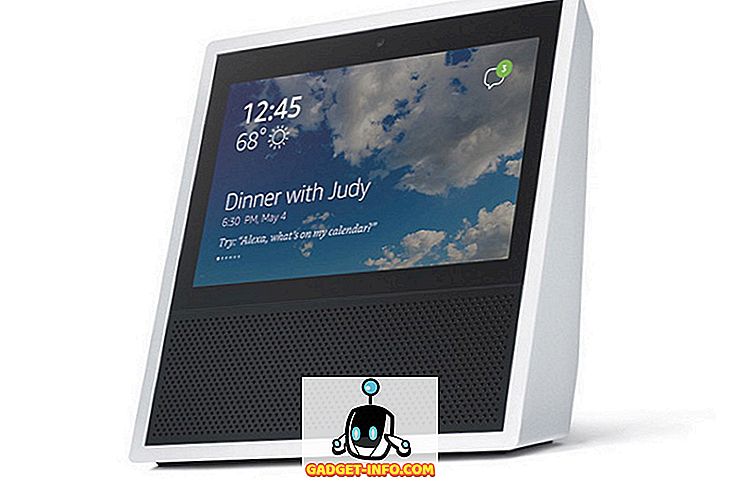Ja esat pieraduši darīt kādu vēlu vakaru ilgu stundu garumā datora priekšā, iespējams, esat sapratuši, ka jūsu acu slodze ir reāla. Lai to novērstu, jūs, iespējams, esat lietojuši f.lux uz Windows un, ja esat lietotājs iOS vai Mac, jūs, iespējams, esat lietojis nakts maiņu. Atklājot Windows 10 Creators atjauninājumu aprīlī, Microsoft ir padarījusi to daudz vieglāku, izspiežot jaunu jauku funkciju, ko sauc par nakts gaismu, kura mērķis ir samazināt lietotāja acu spriedzi, filtrējot no displeja izstaroto zilo gaismu. Funkcija ir iebūvēta tieši sistēmā Windows 10, un tā darbojas labāk nekā f.lux. Tātad, bez papildu domām, apskatīsim, kā iestatīt un lietot nakts gaismu operētājsistēmā Windows 10 :
Iespējot nakts apgaismojumu sistēmā Windows 10
Piezīme. Nakts apgaismojums ir funkcija, kas tika ieviesta Windows 10 Creators atjauninājumā pagājušajā gadā, tāpēc jums ir jābūt instalētam, pirms jūs turpināt visu procesu. Esmu pārbaudījis šo funkciju savā klēpjdatorā, kurā darbojas Windows 10 Build 1703 Insider Preview.
Nakts gaismu var iespējot viegli, izmantojot Windows 10 iestatījumus. Vienkārši izpildiet tālāk norādītās darbības, lai to ieslēgtu:
- Dodieties uz izvēlni Sākt un noklikšķiniet uz pārnesumu ikonas, lai jūs varētu doties uz “Iestatījumi” .
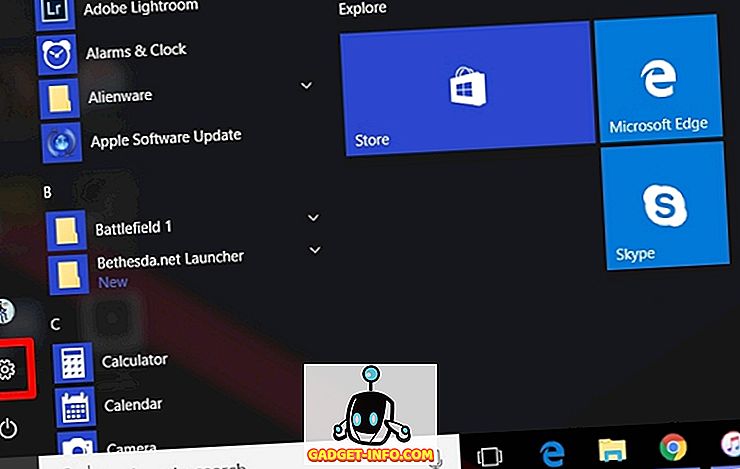
- Tagad noklikšķiniet uz sadaļas “ Sistēma”, lai pārietu uz sistēmas iestatījumiem.
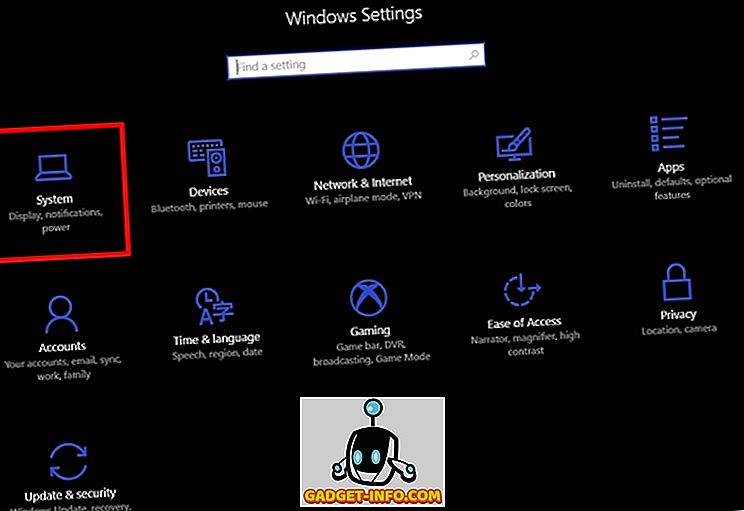
- Kad esat ievadījis sistēmas iestatījumus, sadaļā „Displejs” varēsit ieslēgt nakts apgaismojumu.
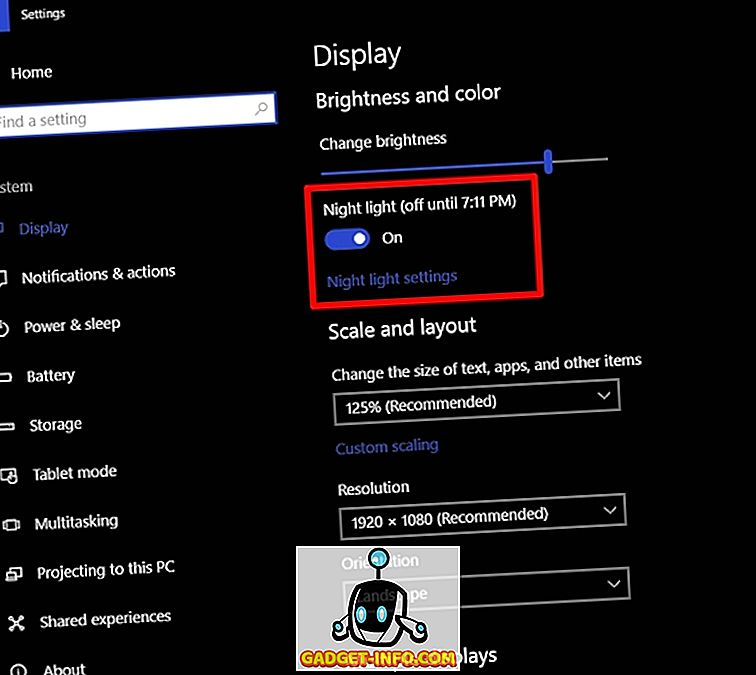
Pielāgot un plānot nakts gaismu
Nakts gaisma pēc noklusējuma tiek automātiski ieslēgta, izmantojot saulrietu un, atkarībā no jūsu apgabala, izslēdzot saullēktu. Arī nakts apgaismojumam ir iepriekš iestatīta krāsu temperatūra. Tomēr jūs varat viegli mainīt šos iestatījumus atbilstoši savām vēlmēm, vienkārši izpildot tālāk norādītās darbības.
- Jo uz “Nakts gaismas iestatījumi” tieši zemāk, lai to pielāgotu atbilstoši savām vēlmēm. Jūs pamanīsiet slīdni, lai pilnībā pielāgotu krāsu temperatūru naktī atbilstoši savām vēlmēm, tāpēc tas būs izmantotā krāsu temperatūra, nākamajā reizē, kad ieslēdzat nakts gaismu. Jūs varat arī ieslēgt nakts gaismu uzreiz, negaidot iepriekš iestatīto laiku, noklikšķinot uz “ Ieslēgt tagad”.
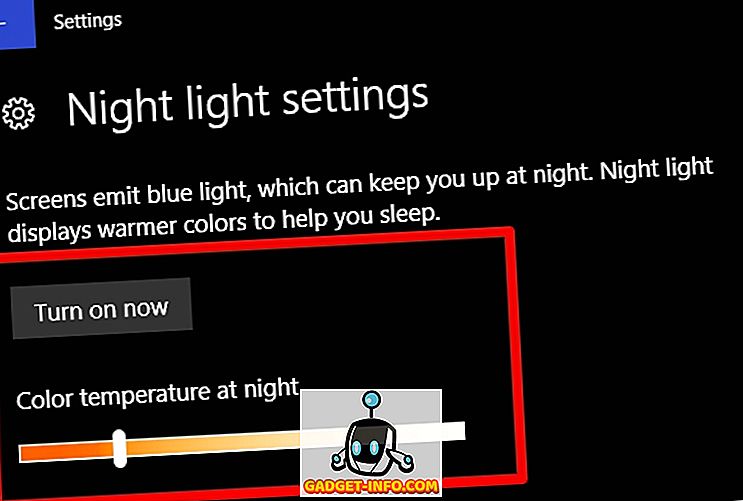
- Ir arī iespēja ieplānot nakts gaismu. Ja vēlaties pilnībā atspējot plānošanu, jūs vienkārši izslēdzat to, pārvietojot slīdni. Ja vēlaties pielāgot grafiku atbilstoši savām vajadzībām, noklikšķiniet uz “ Iestatīt stundas” un vienkārši izvēlieties vēlamo ieslēgšanu un izslēdziet laiks.
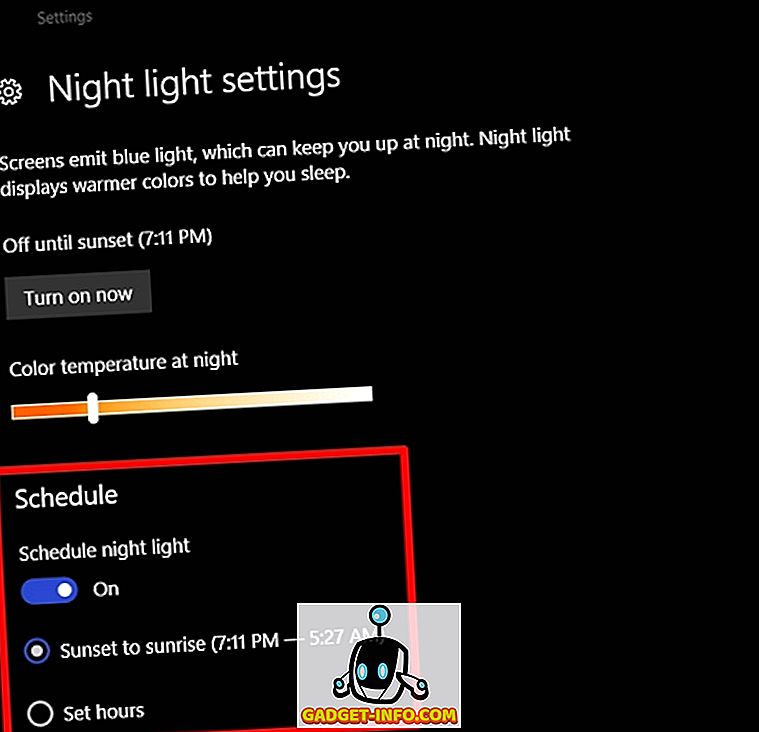
Nu, tas ir diezgan daudz, jo tagad nakts gaisma automātiski ieslēgsies kā jūsu iepriekš iestatītais laika intervāls. Kad ir ieslēgta nakts gaisma, redzēsiet siltāku krāsu temperatūru, kas izstaro zilo gaismu no displeja un ir daudz vieglāka uz acīm.
SKAT ARĪ: Kā lietot spēles režīmu operētājsistēmā Windows 10
Izvairieties no acu sasprindzinājuma ar nakts gaismu Windows 10
Nakts gaisma ir Microsoft mēģinājums palīdzēt cilvēkiem, lai samazinātu viņu acu slodzi, pateicoties ilgu darba stundu skaitam datora priekšā, īpaši vēlu vakarā. Tas darbojas kā šarms, kā jūs to gaidījāt, un tas ir atkarīgs no jums, lai pilnībā izmantotu to, ko Microsoft piedāvā. Mēs iesakām jums saglabāt šo funkciju jūsu sistēmā. Tātad, vai esat jau izmantojis nakts gaismas funkciju savā Windows 10 datorā? Ļaujiet mums zināt, ko jūs domājat par šo jaudīgo funkciju, vienkārši nolaižot dažus vārdus komentāru sadaļā zemāk.